Obvladajmo iOS 8
Applov osmi mobilni sistem resda ne pomeni revolucije v slogu predhodnika, a kljub temu prinaša dovolj novosti, da nas zaposli na naslednjih nekaj straneh. Večina priboljškov je skritih, zato si vzemimo čas in jih skupaj odkrijmo.
Sistem
Osmi mobilni sistem iOS je videti domače, kar ni presenetljivo, saj nam je Apple lani ponudil popolnoma prenovljen uporabniški vmesnik, ki je uspešno nadomestil šestletnega starčka. Čeprav se sprva zdi, da je novega bore malo, se ob uporabi kmalu razkrijejo številne novosti. Z vsako posodobitvijo mobilnega operacijskega sistema iOS Apple napoveduje energijski prihranek, ki naj bi se poznal tudi na baterijah v tablicah in telefonih podjetja iz Cupertina. Če se naša baterija kljub trudu jabolčnih razvijalcev prerada upeha, so za njeno slabo kondicijo bržkone krive aplikacije. Dežurne krivce odkrijemo z obiskom seznama v Settings/General/Usage/Battery Usage. Privzeti seznam razkrije potrošnike zadnjih štiriindvajsetih ur, zavihek Last 6 Days pa nam postreže z informacijami za daljše časovno obdobje. Tako baterijo kot oči varujemo s črnobelim načinom delovanja. Vklopimo ga z nastavitvijo Settings/General/Accessibility/Grayscale. Najbolj pa seveda pomaga izklop nepotrebnih povezav, med katerimi vodita Bluetooth in LTE, ki praviloma nista na vsakdanjem jedilniku.
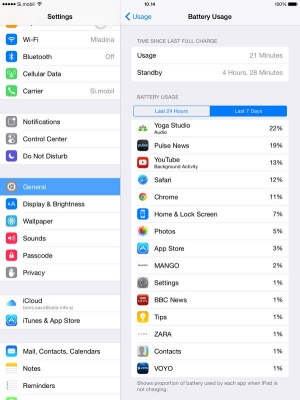
Applov iOS 8 nam postreže s priročnim seznamom aplikacij, ki trošijo energijo, ko mobilna naprava ni priključena v električno omrežje.
Z baterijo je žal povezano tudi iskanje izgubljenega ali ukradenega telefona. Sledenje pametnim napravam je priročna zmožnost, a nam ne koristi, če napravi zmanjka električnega soka. Da bi storitev Find My iPhone (Find My iPad) kljub temu imela vsaj zadnjo znano lokacijo v nastavitvah Settings/iCloud/Find My iPhone (Find My iPad), vklopimo Send Last Location, ki poskrbi, da iztrošena pametna naprava v oblak pošlje, kje je, še preden ugasne.
Ena najboljših novih zmožnosti, ki si jih je Apple izposodil od tekmecev, so tako imenovani lebdeči pripomočki (angl. widgets). V Cupertinu so naposled klonili in dovolili tujim aplikacijam prikaz najrazličnejših informacij na osrednjem zaslonu. Funkcionalnost je resda še vedno omejena, programom je na voljo zgolj prostor v opozorilnem središču Notification Center, a gre kljub temu za priročno novost, ki jo bomo s pridom uporabljali. Za zdaj je aplikacij, ki to zmožnost iOSa 8 podpirajo, še malo, a napovedi so optimistične. Storiti moramo le to, da nameščene programe redno posodabljamo. Če ima program možnost delovanja znotraj opozorilnega središča Notification Center, preverimo z gumbom Edit (na dnu prikazanega zaslona). Prikažejo se nam programi, ki že delujejo skladno z novimi smernicami, ter aplikacije, ki to možnost imajo, le vključili jih še nismo. Z gumbom plus poleg imena posameznega programskega izdelka krivico hitro popravimo. Lep zgled obogatenega opozorilnega središča Notification Center je zmožnost neposrednega odgovarjanja na prejeto sporočilo.
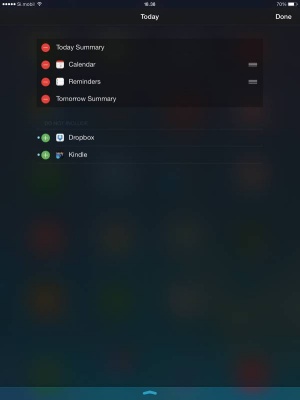
Uporaba lebdečih pripomočkov, ki svojo moč kažejo znotraj opozorilnega središča Notification Center, je glede na tekmece še vedno zelo omejena.
Naslednja velika stvar so tipkovnice. Apple je z iOS 8 končno dovolil uporabo programskih tipkovnic tujih avtorjev. Omogočimo jih v nastavitvah Settings/General/Keyboard/Keyboards/Add New Keyboard. Tuje tipkovnice so naštete pod razdelkom Third-Party Keyboards. Da bi delovali vsi priboljški, ki jih alternativni načini vnosa besedila in številk prinašajo, jim pod Settings/General/Keyboard/ Keyboards/ Ime_tipkovnice/Allow Full Access omogočimo popoln dostop do natipkane vsebine. Med ponudbo tujih tipkovnic najdemo številne priljubljene izdelke z drugih operacijskih sistemov. Žal ugotavljamo, da za zdaj še niso prilagojeni slovenščini. Če uporabljamo angleško tipkovnico, nam Applova navidezna tipkovnica po vzoru uspešnih tovrstnih programskih izdelkov redno predlaga in dopolnjuje besede, ki jih utegnemo napisati. Če nas pomoč moti, jo začasno skrijemo s potegom prsta od zgoraj navzdol. Če si kasneje premislimo, nam obratna prstna gesta predloge prikliče nazaj.
V sodobnem svetu vsak dan uporabljamo prgišče najrazličnejših naprav. V jabolčnem svetu so naprave povezane, kot nikoli doslej. Čarovnijo izpopolni zmožnost Handoff. Omogočimo jo s Settings/General/Handoff & Suggested Apps/Handoff. Gre za deljenje začetega dela z drugimi napravami, povezanimi v isti oblak iCloud. Pisanje elektronskega sporočila, spočetega na telefonu iPhone, lahko poslej končamo na tablici iPad (in z novim operacijskim sistemom OS X tudi na Macu). Poleg Maila so v izmenjavo Handoff za zdaj zajeti še koledar Calendar, opozorila Reminders, stiki Contacts, zemljevidi Maps, pisarniški programi (Pages, Numbers, Keynote) in spletni brskalnik Safari.
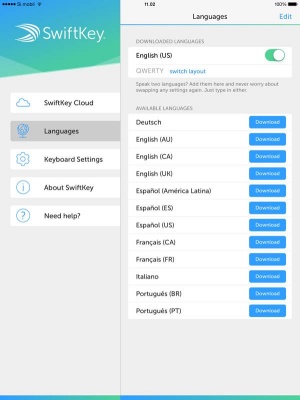
V iOS 8 lahko namesto Applove uporabimo poljubno programsko tipkovnico. Tuji izdelki za zdaj žal ne podpirajo slovenščine.
Med sistemskimi posodobitvami se odlično izkaže tudi prenovljen iskalnik. Sistemski iskalnik Spotlight je v iOS 8 dodobra razširjen in naphan z zmožnostmi, ki nam olajšajo delo s sistemom in aplikacijami. Prikličemo ga s potegom prsta navzdol kjerkoli na zaslonu, razen s skrajnega vrha, ki prikliče opozorilno središče Notification Center. Z vnosom iskanega termina nam Spotlight išče med nameščenimi aplikacijami, programi s tržnice App Store, bližnjimi lokacijami, elektronsko pošto, vnosi spletne enciklopedije Wikipedia in še kaj bi se našlo. Pri uporabi naprave nas poleg iskalnika še naprej razvaja osebna pomočnica Siri, ki po novem, ko je iOS naprava priklopljena v električno omrežje, čaka na naše ukaze ves čas. Namesto dolgega pritiska gumba Home jo prikličemo z glasovnim ukazom Hey Siri. Zmožnost privzeto ni omogočena, nastavimo jo z nastavitvijo Settings/General/Siri/Allow Hey Siri.
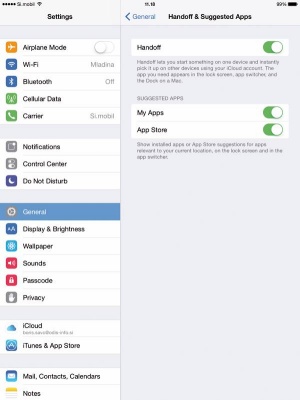
Z zmožnostjo Handoff lahko na eni napravi začeto delo nadaljujemo na drugi, ne da bi morali čakati na počasno sinhronizacijo vsebine z Applovimi strežniki.
Tablice in telefoni ter računalniki so danes družinske naprave, ki so ves čas na voljo posameznim članom. Apple se tega dobro zaveda, zato je v iOS 8 splavil možnost Family Sharing, ki med družinskimi člani olajša deljenje kupljenih aplikacij, posnetih fotografij, sinhronizacijo koledarskih vnosov in sledenje različnim napravam znotraj družinskega kroga. Za našteto nam ni več treba uporabljati istega uporabniškega računa Apple ID. Družinske vezi navežemo z nastavitvijo Settings/iCloud/Set Up Family Sharing.
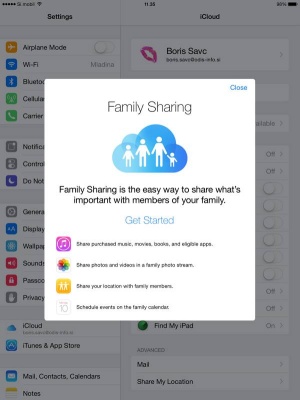
Uporaba različnih naprav v družini s Family Sharing ni več pogojena z istim uporabniškim računom Apple ID.
Fotografija
Velikansko pozornost Apple z vsako nadgradnjo operacijskega sistema iOS nameni področju fotografije. Pri fotografiranju s telefoni smo se že povsem navadili, da nam pritisk prsta na zaslon sliko samodejno izostri. Apple je preprosti gesti dodal še eno zmožnost. Če prst po izbranem mestu izostritve podrsamo navzgor (ali navzdol), se motivu spremeni tudi osvetlitev. Kamera je pridobila način zakasnjenega fotografiranja. V ta namen izberemo ikono ure in želeni interval (tri ali deset sekund), kar sistem prisili, da ob pritisku sprožilca akcijo zamudi. Zanimiv je tudi način pospešene reprodukcije Time Lapse, ki v določenem časovnem obdobju vsakih nekaj sekund zajame eno fotografijo. Slike na koncu združi v filmček, ki ga najdemo v galeriji Photos pod Albums/Videos. Na tablicah iPad je z novim operacijskim sistemom iOS 8 uporabnikom na voljo možnost panoramskega posnetka, ki je bila prej rezervirana za lastnike telefonov iPhone. Način je preprost, s seznama izberemo možnost Pano, pritisnemo na sprožilec in tablico pazljivo premikamo z leve na desno (ali z desne na levo, če na traku najprej izberemo desni posnetek).
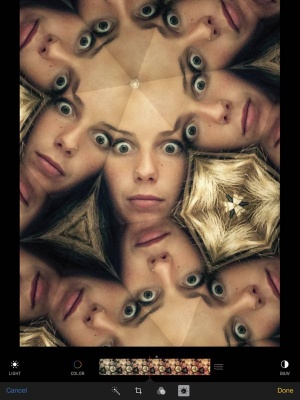
Urejanje fotografij je v iOS 8 poenostavljeno, a kljub temu nadvse zmogljivo in učinkovito.
V programu Photos je izginil kanal My Photo Stream, ki je v preteklosti prikazal slike iz oblaka iCloud. Brez skrbi, oblačne storitve za fotografe so še vedno tu, celo izboljšane. Apple je opustil smešno omejitev tisoč fotografij naenkrat, tako da se zdaj vsi ovekovečeni izdelki prenesejo v oblak ter sinhronizirajo z vsemi jabolčnimi napravami v naši lasti. Čarobna nastavitev, ki omenjeno magijo izvaja, je Settings/Photos & Camera/My Photo Stream. Ob nedavnem fiasku z ukradenimi žgečkljivimi posnetki znanih osebnosti iz sveta filma in glasbe je dobro vedeti, kako fotografije iz mobilne naprave izbrišemo. Brisanje posnetkov v iOS 8 zahteva nekaj več dela kot v prejšnji različici operacijskega sistema. Brisanje odprte slike še vedno izvedemo z izbiro ikone v obliki koša za smeti in ukaza Delete Photo. Po opozorilu, da bo predmet izbrisa odstranjen iz vseh naprav v oblaku iCloud (Photo Stream), fotografija izgine. Če pri tem mislimo, da je slika za vedno izbrisana, se motimo. V aplikaciji Photos izberemo zavihek Albums. Med zbirkami je tudi album nedavno izbrisanih fotografij (in video posnetkov) Recently Deleted. Pred kratkim izbrisane elemente po želji obudimo v življenje z izbiro Recover ali jih dokončno odstranimo s tega sveta z ukazom Delete. Če fotografije ali video posnetke v albumu Recently Deleted pustimo dlje od trideset dni, se izbrišejo sami.
Med albumi v aplikaciji Photos je prostor za najbolj priljubljene fotografije. Če pri ogledu posamezne fotografije uporabimo ikono v obliki srca, se izbranka doda v album Favorites. S priljubljenimi nam Apple olajša dostop do posebnih fotografij. Prav tako nam med zmedo v aplikaciji Photos pomaga iskati izboljšani iskalnik, ki išče po albumih, času ovekovečenja izbranega motiva in lokaciji. Porazdelitev fotografij na časovni trak je nadvse priročna in uporabna. Včasih bi kljub pripravnosti časovnega traku kakšno sliko z njega raje odstranili. Skrivanje fotografij omogoča daljši pritisk prsta na pomanjšani prikaz nezaželene slike ter izbira ukaza Hide. Slika se s časovnega traku nemudoma odstrani, še vedno pa je dosegljiva znotraj albumov.
Med boljšimi zmožnostmi operacijskega sistema iOS 8 so, vsaj kar zadeva fotografije, priročna orodja za urejanje posnetkov. Razkrije jih uporaba gumba Edit na izbrani fotografiji. Olajšano je obrezovanje, ravnanje ter barvno prilagajanje izbrane slike. Orodja so preprosta, a nadvse zmogljiva, ne manjka jim niti čarovnik. Spremembe tudi po uveljavitvi zlahka odstranimo z gumbom Revert in fotografijo spremenimo v prvotno stanje.
Sporočanje
Elektronska komunikacija je pomemben del vsakega operacijskega sistema, zato ga jabolčniki v iOS 8 niso zanemarili. Pri elektronskem dopisovanju lažje sledimo niti pogovora, če pri sporočilu izberemo ikono zastavice in ukaz Notify Me. Applov poštar Mail nas bo ob prihodu novega sporočila na izbrano temo obvesti o pošiljki v opozorilnem središču Notification Center. Pri pisanju elektronskih sporočil je na voljo priročna zmožnost skrivanja nastajajoče vsebine. Če med ustvarjanjem začutimo potrebo po dodatnih informacijah iz nabiralnika, s potegom prsta od zgoraj navzdol okno z vsebino skrijemo in si po želji postrežemo. Nazaj v pisanje pademo z izbiro vrstice New Message, ki nam na zaslon hipoma povrne prej skrito okno. Počasi, a zanesljivo postaja mobilni Mail zanesljiv in učinkovit poštni odjemalec. Apple mu z vsako novo iteracijo doda kup priboljškov, ki ga še ojačajo. Sveža nastavitev Settings/Mail, Contacts, Calendars/Swipe Options, nam omogoča, da sami določimo, kaj bodo potegi s prstom na posameznem sporočilu naredili z njim.
Apple je v iOS 8 večopravilnosti, do katere pridemo z dvojnim pritiskom na osrednji gumb Home, dodal vrsto okroglih ikon. Gre za stike, s katerimi smo nedavno govorili ali si pisali. Izbira posameznega stika z dotikom prsta nam postreže z različnimi možnostmi, med katerimi so klic na mobilno številko (Call mobile), klic na domačo številko (Call home), pošiljanje sporočila (Message) ali pogovor v aplikaciji FaceTime, odvisno od primera. Podobno lahko v prihodnje dostopamo tudi do najbolj priljubljenih stikov. Posameznika med priljubljene dodamo v aplikaciji Phone. Izberemo zavihek Favourites, ikono z znakom plus ter dodamo stik na seznam najbolj zaželenih oseb. Dvojni pritisk osrednjega gumba Home bo poslej poleg nedavno uporabljenih stikov (ter odprtih aplikacij) prikazal tudi seznam priljubljenih. Da se slednji neha skrivati, je potreben še en poteg prsta v desno.
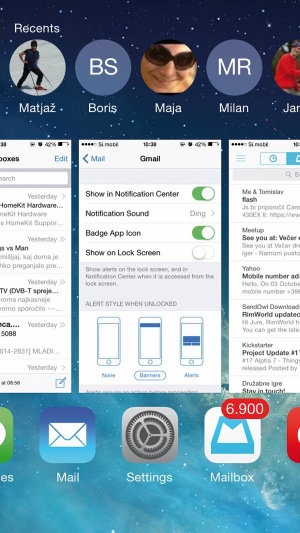
Na večopravilnem zaslonu so po novem prikazani tudi zadnji stiki, s katerimi smo komunicirali.
Splet
V današnjem času, ko je zasebnost v spletu vedno večjega pomena, pozdravljamo Applovo odločitev, da nam omogoči zamenjavo dežurnega spletnega iskalnika v brskalniku Safari. V nastavitvah Settings/Safari/Search Engine lahko poleg Googla izbiramo med iskalniki Yahoo, Bing in DuckDuckGo. Slednji je najzanimivejši, saj gre za iskalnik, ki ne beleži uporabnikovih dejanj in ne prireja zadetkov, kar pomeni, da vsi iskalci dobijo iste rezultate glede na iskani termin. V Safariju z novim operacijskim sistemom lahko po nesreči zaprte zavihke hitro znova odpremo. Med brskanjem stisnemo gumb za zavihke (dva kvadrata) in pridržimo znak plus, nato se nam na zaslonu prikaže seznam nedavno zaprtih zavihkov, poimenovan Recently Closed Tabs. Z dotikom prsta enega izmed njih se v brskalniku Safari prikaže nov zavihek z zahtevano vsebino iz preteklosti.
Zgodovino spletnega brskanja smo v preteklosti že brisali, a je bilo početje v slogu vse ali nič. V iOS 8 lahko posamezne vnose izbrišemo s potegom prsta levo in izbiro ukaza Delete ali z uporabo direktive Clear, ki je desno spodaj na seznamu obiskanih spletnih strani. Slednja v enem mahu izbriše sledi zadnje ure, dneva, obiske od včeraj in danes ali vse, kar je zapisano. Med brskanjem nam Safari lajša delo na tisoč in en način. Po novem nam priskoči na pomoč tudi ob vnosu podatkov s kreditne kartice. Ko obiskana spletna stran zahteva vnos podatkov z nje, se nam na tipkovnici prikaže možnost Scan Credit Card, ki zažene kamero z jasno označenim kvadratom na sredini. Kartico za nekaj trenutkov podržimo znotraj meja narisanega kvadrata, nato nam brskalnik sam prebere številko z nje in jo vpiše v zahtevano polje. Mobilne spletne strani so navadno prilagojene obiskom s telefonom. Če pa z majhnim zaslonom iPhona naletimo na čudaški zmazek, ki ne ponuja dovolj informacij, oziroma se je po njem težko orientirati, lahko s potegom prsta z naslovne vrstice navzdol izberemo možnost Request Desktop Site, ki nam prikaže spletišče, kot je bilo sprva zamišljeno.
Za konec
V članku omenjeni nasveti še zdaleč niso vsi triki, ki jih skriva v rokavu bleščeč nov mobilni sistem. Več jih bržkone odkrijemo spotoma, nekaj pa nam jih razodene tudi nova aplikacija Tips. Najdemo jo na osrednjem domačem zaslonu, predstavljena je z rumeno ikono žarnice. Skozi aplikacijo nas Apple uči uporabe operacijskega sistema iOS 8 z vsemi priloženimi pripomočki. Maloštevilni nasveti so se v času od splavitve sistema že povečali, v prihodnosti pa jih pričakujemo še več.
